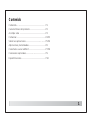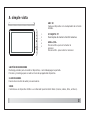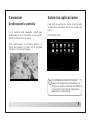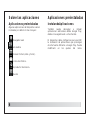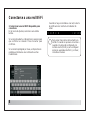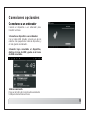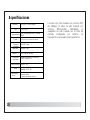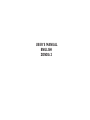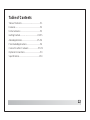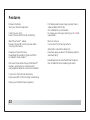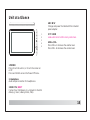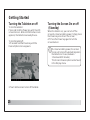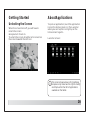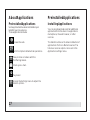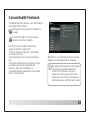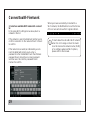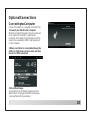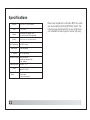Primux Zonda 2 Instrucciones de operación
- Categoría
- Tabletas
- Tipo
- Instrucciones de operación

Manual de usuario
Español/English
www.primux.es

Contenido
Contenido......................................................... P1
Características del producto................................ P2
A simple vista ................................................... P3
Comenzar........................................................... P4-P5
Sobre las aplicaciones........................................ P5-P6
Aplicaciones preinstaladas.................................. P6
Conectarse a una red Wi-Fi................................. P7-P8
Conexiones opcionales....................................... P9
Especificaciones................................................ P10
1

Características del producto
Navegue a través del navegador web:
Visite sus páginas favoritas.
Compruebe su correo electrónico:
Comuníquese con sus amigos y familia.
Visualice vídeos de YouTube:
Navegue por la comunidad social de
vídeos más importantes del mundo.
Lea sus libros favoritos:
Descargue miles de libros con el lector
de libros electrónicos incluido.
Descubra miles de aplicaciones Android:
Juegos, aplicaciones, y mucho más en
Google Play (ha de instalarlo
previamente).
Conéctese a internet sin cables:
Wi-Fi de alta velocidad 802.11 b/g/n.
Disfrute su librería multimedia en
cualquier parte.
Portable:
Reproduzca en cualquier sitio música,
vídeos e imágenes.
Lector de tarjetas microSD.
Posibilidad de incrementar la capacidad de
almacenamiento del dispositivo (soporta
más de 32GB).
Cámara incorporada (Cámara frontal).
Detección de orientación automática:
Lea de la forma que desee; ¡la pantalla se
ajusta automáticamente!
Para leer libros, es necesario usar la
aplicación de E-book incorporada.
2

A simple vista
1
2
3
4
6
5
4.DC 5V
Cargue el dispositivo con el adaptador de corriente
incluido.
5. TARJETA TF
Para tarjetas de memoria microSD externas.
6.VOL+/VOL-
Presione VOL+ para incrementar el
volumen.
Presione VOL- para reducir el volumen.
1.BOTÓN DE ENCENDIDO
Mantenga pulsado para encender el dispositivo, o encienda/apague la pantalla.
Presione y mantenga para acceder al menú de apagado del dispositivo.
2. AURICULARES
Ranura de conexión de audio para auriculares.
3.USB
Conéctese a un dispositivo USB o a un ordenador para transferir datos (música, vídeos, fotos, archivos).
3

Comenzar
Encender/apagar el dispositivo
Para encender el dispositivo:
presione y mantenga pulsado el botón
de encendido hasta que la pantalla LCD
se encienda. Espere hasta que aparezca
la pantalla de inicio; el dispositivo estará
listo para usarse.
Para apagar el dispositivo:
1.presione y mantenga pulsado el
botón de encendido hasta que
aparezca el menú de opciones.
Encender/apagar la pantalla (Modo
reposo)
Cuando el dispositivo esté encendido, puede
apagar la pantalla para reducir el consumo
de batería. Presione el botón de encendido
una vez para apagar la pantalla. Pulse de
nuevo para encenderla.
Para ahorrar energía de la batería,
puede configurar el apagado de la
pantalla automáticamente cuando
no esté usando el dispositivo (entre
1 y 30 minutos). Encontrará esta
opción en el menú de Ajustes.
2. Pulse OK en la pantalla para apagar
el dispositivo.
4

Comenzar
Desbloquear la pantalla
Si la pantalla está apagada, tendrá que
desbloquearla en el momento en que quiera
utilizar el dispositivo de nuevo.
Para desbloquear la pantalla, deslice el
icono de bloqueo a través de la pantalla
hasta el icono de desbloqueo.
Sobre las aplicaciones
Para abrir una aplicación, pulse en el icono de
la aplicación que desee abrir en la pantalla de
inicio.
Pantalla de inicio:
La pantalla que se muestra en la parte
superior de la página solo es ilustrativa. La
empresa se reserva el derecho de modificar
e incrementar la lista final de aplicaciones
disponibles en el dispositivo..
5

Sobre las aplicaciones
Aplicaciones preinstaladas
Algunas aplicaciones del dispositivo vienen
instaladas por defecto. Estas incluyen:
Navegador web
Calculadora
Cámara frontal (vídeo y Fotos).
Correo electrónico.
Reproductor de música.
Ajustes
6
Aplicaciones preinstaladas
InstalandoAplicaciones
También puede descargar e instalar
aplicaciones adicionales desde Google Play,
desde el navegador web u otras fuentes.
El dispositivo debe configurarse para permitir
la instalación de aplicaciones que provengan
de otra fuente diferente a Google Play. Puede
modificarlo en los ajustes del menú.

Conectarse a una red Wi-Fi
La barra de notificaciones muestra los iconos
que indican el estado de la cobertura de red
Wi-Fi del dispositivo.
Notificación de que está disponible una
red Wi-Fi abierta.
Conectado a una red Wi-Fi (las
ondas indican la cobertura de red).
WI FI000 1
WI FI000 2
Si el icono no aparece, indica que no hay
redes Wi-Fi disponibles en el rango en el
que se encuentra o que ha desactivado la
opción de Wi-Fi del dispositivo.
1.Conecte la opción de Wi-Fi:
a.Vaya a la pantalla de inicio.
Presione el icono de Inicio.
b.Abra el menú de Ajustes: pulse en el
icono situado en la parte superior
derecha de la pantalla de inicio y
después en el icono de Ajustes.
c.Abra el menú de Conexiones
inalámbricas y redes: deslice el icono
a ON.
Cuando la cobertura de red Wi-Fi esté
conectada, el dispositivo buscará y mostrará
una lista de redes Wi-Fi disponibles.
Si el dispositivo encuentra una red a
la que se haya conectado anteriormente, el
dispositivo se conectará a ella
automáticamente. Si no visualiza la red en
la lista, puede re-escanear las redes
disponibles.
7

Conectarse a una red Wi-Fi
2. Seleccionar una red Wi-Fi disponible para
conectarse
En el menú de Ajustes, seleccione una red de
la lista.
Si la red está abierta, el dispositivo le avisará para
que confirme la conexión. Pulse Conectar para
confirmar.
Si la red está protegida por clave, el dispositivo le
pedirá que introduzca una contraseña u otras
credenciales.
Cuando se haya conectado a una red, la barra
de notificaciones mostrará el indicador de
señal.
Para saber más sobre cómo añadir una
red Wi-Fi cuando no aparece en la lista o
cuando el router está configurado con
nombre oculto (SSID), o para configurar
opciones avanzadas de Wi-Fi, por favor,
consulte el manual.
WI FI000 2
8

Conexiones opcionales
Conectarse a un ordenador
Conecte el dispositivo a un ordenador para
transferir archivos.
1.Conecte su dispositivo a un ordenador.
Con el cable USB incluido: conecte uno de los
extremo más pequeño del cable al dispositivo, y
el más grande al ordenador.
2.Cuando haya conectado el dispositivo,
deslice el icono de USB y pulse en el icono
de USB conectado.
3Almacenamiento.
Pulse en el botón de Conectar almacenamiento
USB para intercambiar archivos.
9

Procesador
BOXCHIPA13 1GHz(CortexA8)
RAM
512MB DDR3
Almacenamiento
4GB; ranura de tarjeta micro SD (máximo
32GB)
Pantalla 7”TFTLCD(800x480), Pantalla táctil capacitiva
Conexiones
inalámbricas
IEEE 802.11 b/g/n
Salida audio Auricular 3.5 mm
Interfaz PC USB 2.0 de alta velocidad
Herramientas
adicionales
Micrófono incorporado. Cámara frontal
(0.3MP). Altavoz 1X1W
Sistema operativo
Android™ 4.0
Batería
Batería recargable
Adaptador (DC 5V, 2A)
Tiempo de
reproducción
(horas)
Más de 6 horas de música
3 horas de vídeo,
3 horas de navegación por web
Especificaciones
La música ha sido probada con archivos MP3
de 128kbps; el vídeo ha sido probado con
archivos MPEG-4/AVC 1920x1080; el
navegador ha sido probado con el brillo de
pantalla configurado por defecto. La
reproducción real puede variar ligeramente.
10
La página se está cargando...
La página se está cargando...
La página se está cargando...
La página se está cargando...
La página se está cargando...
La página se está cargando...
La página se está cargando...
La página se está cargando...
La página se está cargando...
La página se está cargando...
La página se está cargando...
Transcripción de documentos
Manual de usuario www.primux.es Español/English Contenido Contenido......................................................... P1 Características del producto................................ P2 A simple vista ................................................... P3 Comenzar........................................................... P4-P5 Sobre las aplicaciones........................................ P5-P6 Aplicaciones preinstaladas.................................. P6 Conectarse a una red W i-Fi................................. P7-P8 Conexiones opcionales....................................... P9 Especificaciones................................................ P10 1 Características del producto Navegue a través del navegador web: Visite sus páginas favoritas. Portable: Reproduzca en cualquier sitio música, ví deos e imágenes. Compruebe su correo electrónico: Comuní quese con sus amigos y familia. Lector de tarjetas microSD. Visualice ví deos de YouTube: Navegue por la comunidad social de ví deos más importantes del mundo. Posibilidad de incrementar la capacidad de almacenamiento del dispositivo (soporta más de 32GB). Lea sus libros favoritos: Descargue miles de libros con el lector de libros electrónicos incluido. Cámara incorporada (Cámara frontal). Descubra miles de aplicaciones Android: Juegos, aplicaciones, y mucho más en Google Play (ha de instalarlo previamente). Conéctese a internet sin cables: Wi-Fi de alta velocidad 802.11 b/g/n. Disfrute su librerí a multimedia en cualquier parte. 2 Detección de orientación automática: Lea de la forma que desee; ¡la pantalla se ajusta automáticamente! Para leer libros, es necesario usar la aplicación de E-book incorporada. A simple vista 4.DC 5V Cargue el dispositivo con el adaptador de corriente incluido. 1 2 3 4 6 5 5. TARJETA TF Para tarjetas de memoria microSD externas. 6.VOL+/VOLPresione VOL+ para incrementar el volumen. Presione VOL- para reducir el volumen. 1.BOTÓN DE ENCENDIDO Mantenga pulsado para encender el dispositivo, o encienda/apague la pantalla. Presione y mantenga para acceder al menú de apagado del dispositivo. 2. AURICULARES Ranura de conexión de audio para auriculares. 3.USB Conéctese a un dispositivo USB o a un ordenador para transferir datos (música, vídeos, fotos, archivos). 3 Comenzar Encender/apagar el dispositivo Para encender el dispositivo: presione y mantenga pulsado el botón de encendido hasta que la pantalla LCD se encienda. Espere hasta que aparezca la pantalla de inicio; el dispositivo estará listo para usarse. Para apagar el dispositivo: 1.presione y mantenga pulsado el botón de encendido hasta que aparezca el menú de opciones. 2. Pulse OK en la pantalla para apagar el dispositivo. 4 Encender/apagar la pantalla (Modo reposo) Cuando el dispositivo esté encendido, puede apagar la pantalla para reducir el consumo de baterí a. Presione el botón de encendido una vez para apagar la pantalla. Pulse de nuevo para encenderla. Para ahorrar energí a de la baterí a, puede configurar el apagado de la pantalla automáticamente cuando no esté usando el dispositivo (entre 1 y 30 minutos). Encontrará esta opción en el menú de Ajustes. Comenzar Sobre las aplicaciones Desbloquear la pantalla Para abrir una aplicación, pulse en el icono de la aplicación que desee abrir en la pantalla de inicio. Si la pantalla está apagada, tendrá que desbloquearla en el momento en que quiera utilizar el dispositivo de nuevo. Pantalla de inicio: Para desbloquear la pantalla, deslice el icono de bloqueo a través de la pantalla hasta el icono de desbloqueo. La pantalla que se muestra en la parte superior de la página solo es ilustrativa. La empresa se reserva el derecho de modificar e incrementar la lista final de aplicaciones disponibles en el dispositivo.. 5 Sobre las aplicaciones Aplicaciones preinstaladas Aplicaciones preinstaladas InstalandoAplicaciones Algunas aplicaciones del dispositivo vienen instaladas por defecto. Estas incluyen: Navegador web Calculadora Cámara frontal (ví deo y Fotos). Correo electrónico. Reproductor de música. Ajustes 6 También puede descargar e instalar aplicaciones adicionales desde Google Play, desde el navegador web u otras fuentes. El dispositivo debe configurarse para permitir la instalación de aplicaciones que provengan de otra fuente diferente a Google Play. Puede modificarlo en los ajustes del menú. Conectarse a una red Wi-Fi La barra de notificaciones muestra los iconos que indican el estado de la cobertura de red Wi-Fi del dispositivo. WI FI0 00 1 WI FI0 00 2 Notificación de que está disponible una red W i-Fi abierta. Conectado a una red W i-Fi (las ondas indican la cobertura de red). Si el icono no aparece, indica que no hay redes W i-Fi disponibles en el rango en el que se encuentra o que ha desactivado la opción de W i-Fi del dispositivo. 1.Conecte la opción de Wi-Fi: a.Vaya a la pantalla de inicio. Presione el icono de Inicio. b.Abra el menú de Ajustes: pulse en el icono situado en la parte superior derecha de la pantalla de inicio y después en el icono de Ajustes. c.Abra el menú de Conexiones inalámbricas y redes: deslice el icono a ON. Cuando la cobertura de red W i-Fi esté conectada, el dispositivo buscará y mostrará una lista de redes W i-Fi disponibles. Si el dispositivo encuentra una red a la que se haya conectado anteriormente, el dispositivo se conectará a ella automáticamente. Si no visualiza la red en la lista, puede re-escanear las redes disponibles. 7 Conectarse a una red Wi-Fi 2. Seleccionar una red Wi-Fi disponible para conectarse En el menú de Ajustes, seleccione una red de la lista. Si la red está abierta, el dispositivo le avisará para que confirme la conexión. Pulse Conectar para confirmar. Si la red está protegida por clave, el dispositivo le pedirá que introduzca una contraseña u otras credenciales. WI FI0 00 2 8 Cuando se haya conectado a una red, la barra de notificaciones mostrará el indicador de señal. Para saber más sobre cómo añadir una red Wi-Fi cuando no aparece en la lista o cuando el router está configurado con nombre oculto (SSID), o para configurar opciones avanzadas de Wi-Fi, por favor, consulte el manual. Conexiones opcionales Conectarse a un ordenador Conecte el dispositivo a un ordenador para transferir archivos. 1.Conecte su dispositivo a un ordenador. Con el cable USB incluido: conecte uno de los extremo más pequeño del cable al dispositivo, y el más grande al ordenador. 2.Cuando haya conectado el dispositivo, deslice el icono de USB y pulse en el icono de USB conectado. 3Almacenamiento. Pulse en el botón de Conectar almacenamiento USB para intercambiar archivos. 9 Especificaciones Procesador RAM Almacenamiento Pantalla 512MB DDR3 4GB; ranura de tarjeta micro SD (máximo 32GB) 7”TFTLCD(800x480), Pantalla táctil capacitiva Conexiones inalámbricas Salida audio IEEE 802.11 b/g/n Interfaz PC USB 2.0 de alta velocidad Herramientas adicionales Micrófono incorporado. Cámara frontal (0.3MP). Altavoz 1X1W Sistema operativo Batería Tiempo de reproducción (horas) 10 BOXCHIPA13 1GHz(CortexA8) Auricular 3.5 mm Androi d™ 4.0 Batería recargable Adaptador (DC 5V, 2A) Más de 6 horas de música 3 horas de vídeo, 3 horas de navegación por web La música ha sido probada con archivos MP3 de 128kbps; el ví deo ha sido probado con archivos MPEG-4/AVC 1920x1080; el navegador ha sido probado con el brillo de pantalla configurado por defecto. La reproducción real puede variar ligeramente.-
 1
1
-
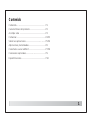 2
2
-
 3
3
-
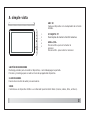 4
4
-
 5
5
-
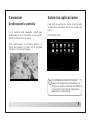 6
6
-
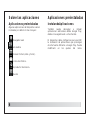 7
7
-
 8
8
-
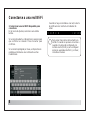 9
9
-
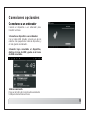 10
10
-
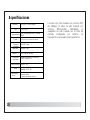 11
11
-
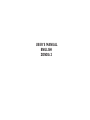 12
12
-
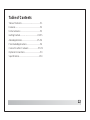 13
13
-
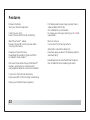 14
14
-
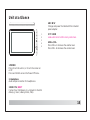 15
15
-
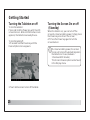 16
16
-
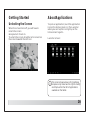 17
17
-
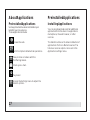 18
18
-
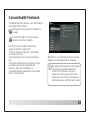 19
19
-
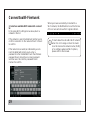 20
20
-
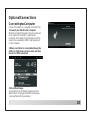 21
21
-
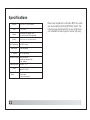 22
22
Primux Zonda 2 Instrucciones de operación
- Categoría
- Tabletas
- Tipo
- Instrucciones de operación